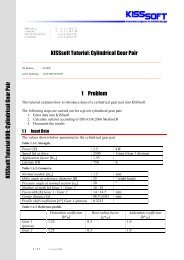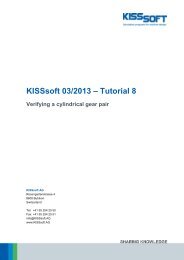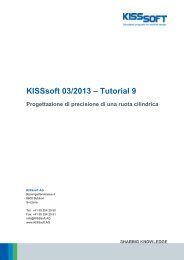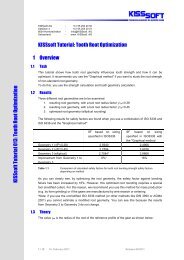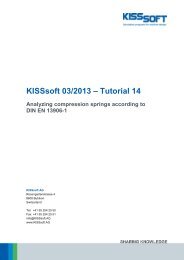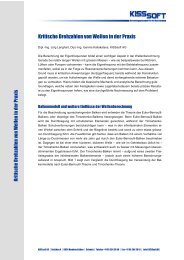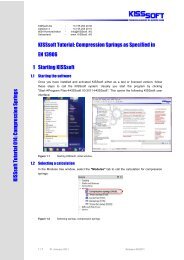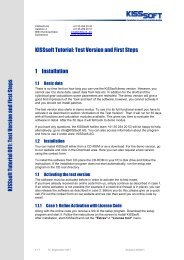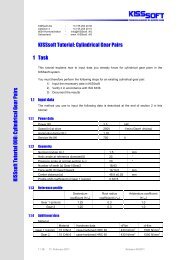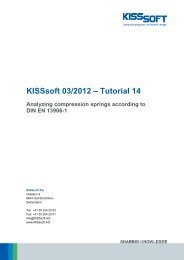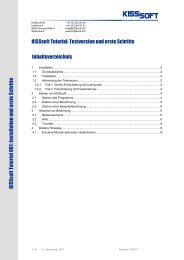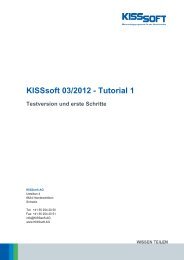KISSsoft Tutorial: Zahnformoptimierung ... - KISSsoft AG
KISSsoft Tutorial: Zahnformoptimierung ... - KISSsoft AG
KISSsoft Tutorial: Zahnformoptimierung ... - KISSsoft AG
Erfolgreiche ePaper selbst erstellen
Machen Sie aus Ihren PDF Publikationen ein blätterbares Flipbook mit unserer einzigartigen Google optimierten e-Paper Software.
Abbildung 3.2 Generieren eines neuen Datensatzes<br />
Im Folgenden wird am Beispiel des (bereits in <strong>KISSsoft</strong> vorhandenen) Werkstoffes POM<br />
gezeigt, welche Angaben getroffen werden müssen. Es sind dies einmal die „Werkstoff<br />
Basisdaten“ und die modulspezifischen Daten hier für „Werkstoff Zahnräder“<br />
Abbildung 3.3 „Werkstoff Basisdaten“<br />
modulspezifische Daten „Werkstoff Zahnräder“ zum Kunststoff<br />
Die wichtigste Information ist der Eintrag unter „Datei für Wöhlerlinie“, siehe Markierung in<br />
Abbildung 3.3. Hier wird der Name der Datei eingetragen, in der temperatur- und<br />
schmierstoffabhängige Daten abgelegt sind. Diese Datei ist im Installationsverzeichnis<br />
(typischerweise C:\Programme\<strong>KISSsoft</strong>-03-2011\ext\dat) abzulegen:<br />
Abbildung 3.4 Speicherort für eigene Kunststoffdaten<br />
Für den neu einzugebenden Werkstoff ist nun eine eigene Datei (Namen frei wählbar)<br />
anzulegen. Dazu wird am besten eine vorhandene Kunststoff Datei kopiert (z.B. die Datei<br />
Z014-100.DAT für POM), umbenannt und editiert.<br />
16 / 28 13. September 2011 Release 03/2011